Реклама
 Апсолутно волим Фирефок и већ неко вријеме га користим као свој фулл бровсер. Такође је пуно пута потребно да отворим везу у новом прозору прегледача, као што је Интернет Екплорер, или ако морам да тестирам веб локацију на употребљивост, можда ћу требати да тестирам страницу у неколико различитих прегледачи.
Апсолутно волим Фирефок и већ неко вријеме га користим као свој фулл бровсер. Такође је пуно пута потребно да отворим везу у новом прозору прегледача, као што је Интернет Екплорер, или ако морам да тестирам веб локацију на употребљивост, можда ћу требати да тестирам страницу у неколико различитих прегледачи.
У прошлости бисте отворили везу у новом прозору прегледача отварањем прегледача и прегледањем на страницу коју требате тестирати или бисте могли активирати алат попут Бровсерхотса које смо претходно профилисали. Али шта ако желите једноставан начин да кажете Фирефоку да отвори ту везу у другом прегледачу? Па сада то можете са Фирефок екстензијом под називом Опен Витх.
Можете наћи овде продужетак.
Када дођете на страницу додатака, видећете ово:
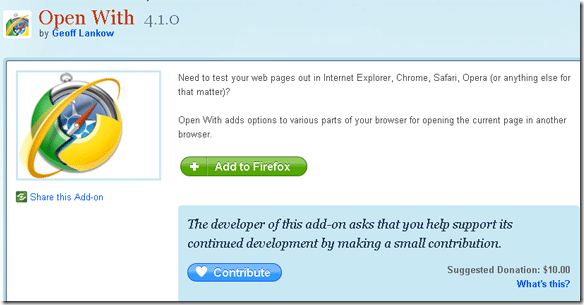
Све што требате учинити је кликнути на Додај у Фирефок зелено дугме. НЕДЕЛЕ то да урадите из Фирефока. Ово неће радити ни у једном другом прегледачу. Након што инсталирате проширење и поново покренете Фирефок, сада ћете моћи да отворите везу у било којем инсталираном прегледачу.
За сваки прегледач који сте инсталирали на своју машину, имат ћете икону за сваки у вашем контекстном менију. Када се апликација први пут инсталира, она скенира ваш уређај да види који су прегледачи инсталирани. На свом рачунару имам Интернет Екплорер и Фирефок. Дакле, кад кликнем десним кликом на хипервезу, то сада видим у свом контекстном менију:
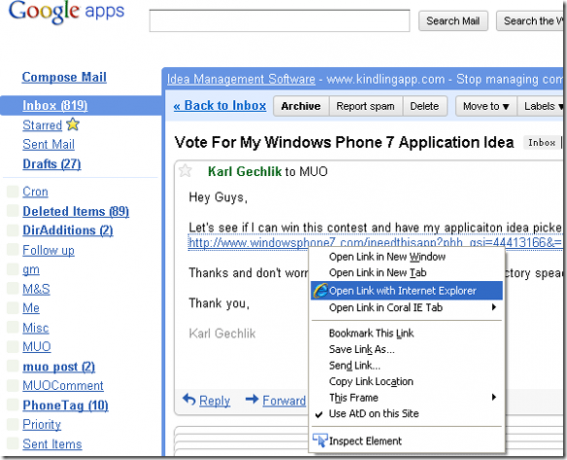
Када одаберете отворену везу са везом за Интернет Екплорер, урадиће управо то - отвори страницу у програму Интернет Екплорер.
Сада можете учинити све што требате из вашег прозора Интернет Екплорер-а, попут Виндовс Ажурирања или других веб локација Мицрософт вас присиљава да користите ИЕ на. Када се тестирају веб странице у различитим прегледачима, то ће постати лак. У прошлости сам већ покушао са другим апликацијама, као што је Цорел ИЕ Таб, и чињеница да можете добити и друге прегледаче да раде са овим чини једноставно феноменалним.
Погледајмо опције проширења до којих можете доћи тако што ћете ићи на Алати ""> Опције ""> Управљање додавањем ""> Затим кликните на Опције под Опен Витх. То ће нас довести до овог екрана:
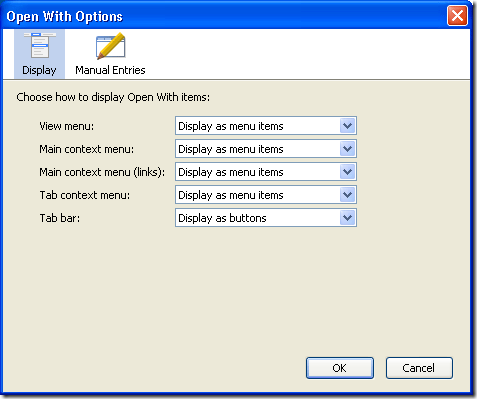
Можете бирати између дугмади или ставки менија за сваку од опција приказа, што није велика ствар, али картица менија са ручним уносима чини ову апликацију много моћнијом. Неки онлајн корисници известили су о Опен-у који је имао проблема са прегледачима након ажурирања. Ако наиђете на ове проблеме, ево овамо:

Претражите претраживач по вашем избору и моћи ћете га именовати и подесити како покреће ваш претраживач (можете користити прекидаче!)
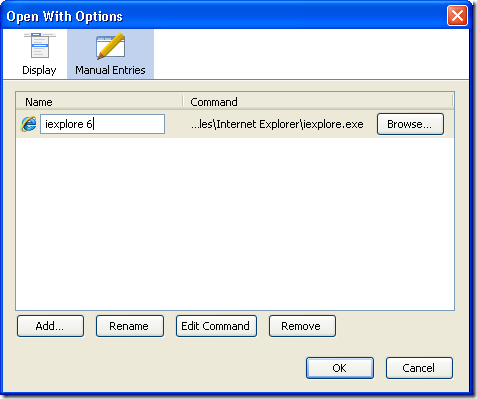
Да бисте додали прекидаче или изменили наредбу коју ће користити за покретање прегледача све што требате је да означите прегледач који желите да измените и притиснете команда за уређивање и то ће вам омогућити да измените линију.
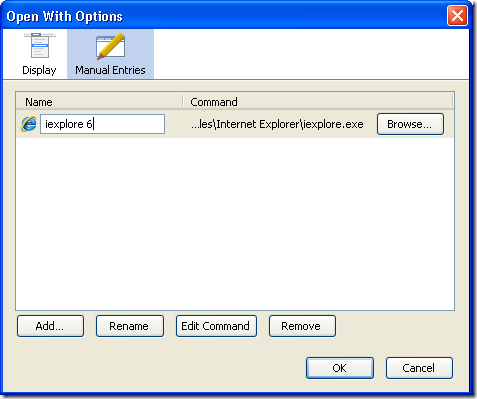
Имате ли другу апликацију која вам помаже да лако користите друге прегледаче? Волели бисмо да чујемо о њима у коментарима!
Карл Л. Гецхлик овде са АскТхеАдмин.цом ради недељно гостујуће место за блогање за наше нове пронађене пријатеље на МакеУсеОф.цом. Ја водим сопствену консултантску компанију, управљам АскТхеАдмин.цом и радим комплетан посао од 9 до 5 на Валл Стреету као системски администратор.